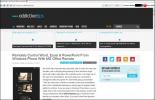Jak wyeksportować karteczki samoprzylepne z systemu Windows 7 do systemu Windows 10
Windows 7 ma Sticky Notes. Są to wirtualne posty. Zauważa, że możesz przypiąć do pulpitu, jeśli chcesz coś zapamiętać. Windows 10 ma też karteczki, ale są one wyposażone w funkcję Windows Ink Space. Nie są to samodzielne aplikacje, ale nadal możesz przypiąć je do górnej części pulpitu. Jeśli jesteś użytkownikiem systemu Windows 7 lub nadal masz system Windows 7 z kilkoma ważnymi uwagami, możesz przenieść go do systemu Windows 10. Oto jak wyeksportować karteczki samoprzylepne z systemu Windows 7 do systemu Windows 10.
W systemie Windows 7
Otwórz Eksploratora plików i przejdź do następującej lokalizacji w systemie.
C: \ Users \ YourUserName \ AppData \ Roaming \ Microsoft \ Sticky Notes
Tutaj zobaczysz plik o nazwie StickyNotes.snt. Skopiuj go na komputer z systemem Windows 10.
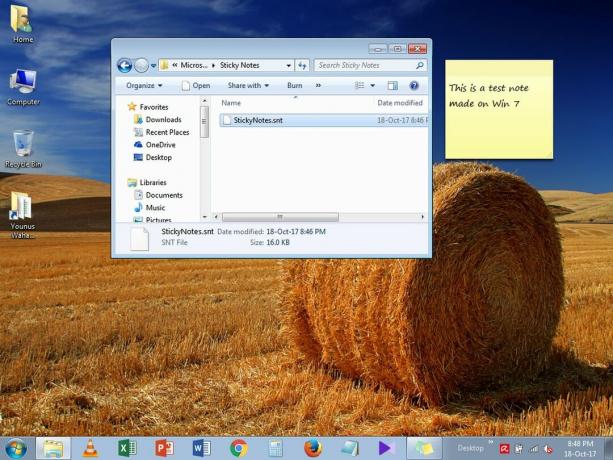
W systemie Windows 10
Otwórz następującą lokalizację w systemie Windows 10.
C: \ Users \ YourUserName \ AppData \ Local \ Packages \ Microsoft. MicrosoftStickyNotes_8wekyb3d8bbwe \ LocalState
Utwórz nowy folder i nazwij go Legacy. Tutaj wklej plik skopiowany z systemu Windows 7. Zmień nazwę na ThresholdNotes.snt. Następnie otwórz Windows Ink Space i kliknij Sticky Notes, a wszystkie notatki utworzone w systemie Windows 7 pojawią się jako własne, samodzielne notatki.

The notatki można je jednak usunąć, gdy już się pojawią, nie ma możliwości ich przywrócenia. Pliki StickyNotes.snt i ThresholdNotes.snt to prosty sposób na wykonanie kopii zapasowej karteczek. Oczywiście należy wykonać kopię zapasową pliku przed zaimportowaniem go do systemu Windows 10. Wszelkie zmiany wprowadzone do notatek po ich zaimportowaniu nie mogą zostać cofnięte.
Możesz także wyeksportować swoje Sticky Notes z Windows 10 do Windows 7. Po prostu skopiuj ten sam plik do systemu Windows 7 i zmień jego nazwę na StickyNotes.snt. Przetestowaliśmy to w aktualizacji Windows 10 Fall Creators Update i notatka została zaimportowana bez żadnych problemów. Ładowanie notatek może być nieco powolne, ale w końcu się pojawią. Możesz je edytować i zmienić kolor notatki, jeśli chcesz. Możesz także zastosować pogrubienie, podkreślenie i kursywę w tekście notatki. Zaimportowane notatki nie są w żaden sposób zablokowane przez funkcje aplikacji Sticky Notes w systemie Windows 10.
W systemie Windows 10 możesz zminimalizować karteczkę, klikając jej ikonę na pasku zadań. Ponadto możesz także zamknąć wszystkie swoje karteczki samoprzylepne bez ich usuwania. Aby zamknąć notatki, naciśnij kombinację klawiszy Alt + F4. Spowoduje to zamknięcie ich wszystkich, ale ich nie usunie. Być może zauważyłeś, że karteczki samoprzylepne nie mają przycisku zamykania, wystarczy go usunąć. Jeśli potrzebujesz notatek, ale nie chcesz ich przypinać do pulpitu, najlepiej je zamknąć, aby przypadkowo ich nie usunąć.
Poszukiwanie
Najnowsze Posty
Skanuj kody QR na komputerze z systemem Windows za pomocą CodeTwo
Kod szybkiej odpowiedzi (lub po prostu QR) to forma kodu kreskowego...
Jak wysłać aktualizację lokalizacji do rozmowy grupy Skype
IFTTT to usługa internetowa, która pozwala łączyć ze sobą różne usł...
CyberDragon: Przenośna, zorientowana na prywatność przeglądarka internetowa z modułem pobierania proxy
Sieć może być niebezpiecznym miejscem. Złośliwe oprogramowanie może...